Bir Resmi Kalitesini Kaybetmeden Büyütmenin 3 Etkili Yolu
Fotoğraflarınızı orijinal boyutlarının ötesinde büyüttüğünüzde, sonuç olarak görüntünün kalitesi kaçınılmaz olarak düşecektir. Fotoğrafları nasıl düzenleyeceğinizi öğrenmeye ilk başladığınızda, özellikle de yeni başlıyorsanız, resimleriniz bozulacağı için hayal kırıklığına uğrayacaksınız. Ancak, birçok inanılmaz internet ve çevrimiçi uygulamanın mevcut olduğunu öğrenmek sizi büyüleyecektir. Ve kalitenin korunmasını sağlarken fotoğraflarınızı büyütmenize yardımcı olacaklardır. Başlamak ve bilmek istiyorsanız, bu makale sizin için muazzam bir yardımdır. bir fotoğraf kalitesini kaybetmeden nasıl büyütülür. Bu sizi tarif ediyorsa, okumaya devam edin.
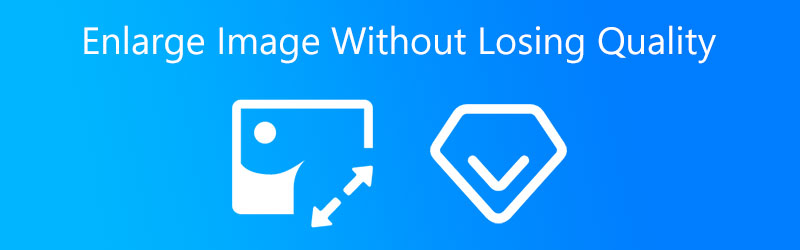

Bölüm 1. Resimlerinizi Neden Büyütürsünüz?
Görüntü yeniden boyutlandırma, birçok insanın mücadele ettiği karmaşık sorunlardan biridir. İnternet fotoğrafları söz konusu olduğunda, özellikle resim yüklü bir sayfanın yüklenmesini bekleyemeyen yavaş İnternet bağlantısına sahip olanlar için boyut çok önemlidir. Bu kişiler sık sık hüsrana uğrarlar ve alternatif aramak için siteden ayrılırlar. İnternete yalnızca uygun boyuttaki fotoğrafları yüklediğinizden emin olun.
Ancak, resminizi yeniden boyutlandırmanız neden gerekli? Mini toplu öğrenmeyi daha erişilebilir hale getireceksek, belirli bir grupta yer alan fotoğrafların tutarlı bir şekle sahip olması gerekir. Bu nedenle, görüntünün ilk ölçeklendirilmesi gereklidir. Tüm fotoğrafları (300 × 300) boyutlarında bir forma ölçekleyerek başlıyoruz. Sonra (150 x 150) çözünürlük kullanarak onları en iyi nasıl temsil edeceğimizi buluruz.
Bölüm 2. Bir Resim Kalitesini Kaybetmeden Nasıl Büyütülür
Neyse ki, görüntülerinizi kalitelerini kaybetmeden büyütmenin farklı yolları var. Tabii ki, bunu yapmanıza yardımcı olacak araçları kullanmanız gerekir.
1. Vidmore Ücretsiz Görüntü Yükseltici Çevrimiçi
Resminizi kalitesini kaybetmeden büyütmenin en iyi yollarından biri, Vidmore Ücretsiz Çevrimiçi Görüntü Yükseltici. Bu program, Mac ve Windows işletim cihazlarında etkin bir şekilde çalışır. Bunun dışında, bu programda herhangi bir abonelik olmadan gezinebilirsiniz. Bu internet programı, bir görüntüyü AI veya yapay zeka yoluyla büyütmede büyük bir yardımcıdır. Diğer düzenleme araçlarının aksine çok fazla ayar yapmanız veya farklı sayılar belirlemeniz gerekmeyecek çünkü bu görevleri yapay zeka yapacak.
Vidmore Free Image Upscaler Online, kalitesini kaybetmeden iyi bir görüntü kalitesini korumada büyük bir yardımcıdır. Araçta doğru Büyütmeyi seçerek, bunu zorlanmadan başaracaksınız. Ek olarak, resminizi yazdırmak ve bir resmin DPI'sini değiştirmek istiyorsanız, Vidmore size yardımcı olacaktır!
Ve son olarak, sahip olduğunuz dosya türü ne olursa olsun önemli değil. Vidmore Free Image Upscaler yine de kabul edecek. Hareketli resimleri bile düzeltebilir. Bu nedenle, bu çevrimiçi programı kullanarak resminizi büyütmek istiyorsanız, resminizin size yardımcı olacağı garanti edilmektedir.
Aşama 1: Vidmore Free Image Upscaler Online'ı bulmak için adını motorunuzun arama çubuğuna yazmanız gerekir. Ayrıca, Fotoğraf yükleniyor Fotoğraflarınızı doğrudan büyütmek için aşağıdaki düğmeyi kullanın.
Image Upscaler'ı Şimdi Deneyin!
- Fotoğraf kalitesini artırın.
- Resmi 2X, 4X, 6X, 8X'e büyütün.
- Eski görüntüyü geri yükleyin, fotoğrafın bulanıklığını kaldırın vb.

Adım 2: Bir görüntü seçtikten sonra, yapay zeka görüntünüzü işlerken birkaç dakika bekleyin. Ve görüntü zaten işlendiğinde, önceki ve sonraki sonuçları göreceksiniz. Seç Büyütme Gerekli yakınlaştırmayı elde edene kadar istediğiniz
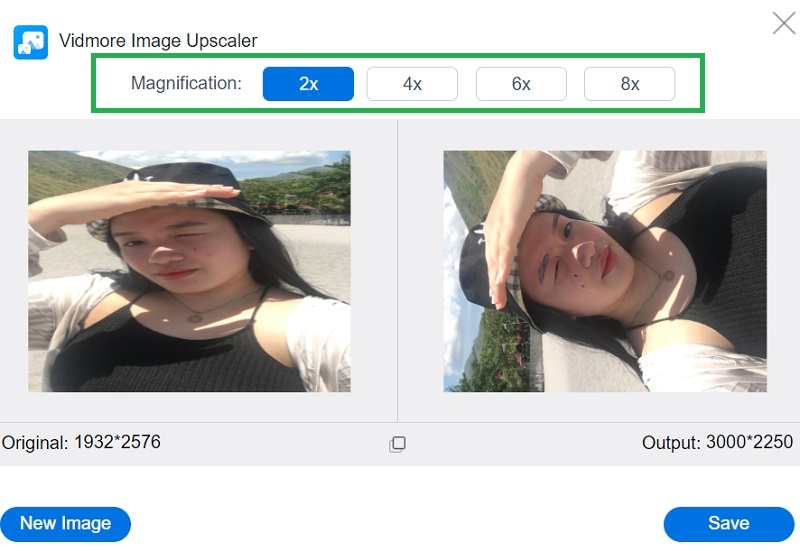
Aşama 3: Son olarak, görüntünüzün sonucundan ve büyütmesinden memnunsanız Kaydet düğmesine basın. Ve işimiz bitti!
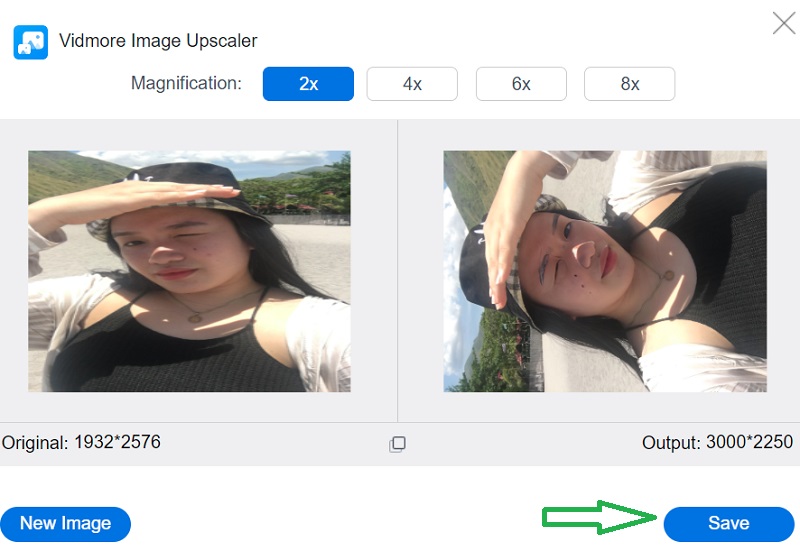
2. Photoshop
Profesyonel düzenleme söz konusu olduğunda, Adobe Photoshop onsuz yapamayacağınız bir zorunluluktur. Çevrimdışı kullanılabilen ve kullanıcıların görüntünün genel kalitesini etkilemeden görüntü kalitesini iyileştirmelerine yardımcı olan bir araçtır. Öte yandan, gerekli ayarlamayı gerçekleştirmeden önce birçok prosedürün gerçekleştirilmesi gerektiğinden, kullanıcılar bunun karmaşık olduğunu keşfedebilirler. Size daha fazla yardımcı olmak için aşağıda, Photoshop'ta bir görüntünün boyutunu, kalitesini düşürmeden nasıl artıracağınıza ilişkin özet bir açıklama yer almaktadır.
Aşama 1: Ayrıntıları Koru 2.0'ı etkinleştirmek için, Komut + K Girmek için Tercihler pencere ve seçin Teknoloji Önizlemeleri Pencerenin sol tarafındaki listede.
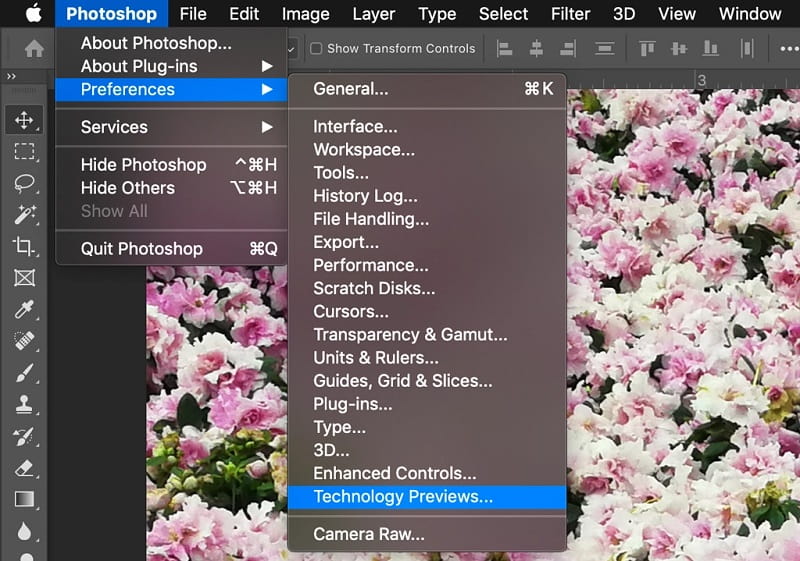
Adım 2: seçtikten sonra yeniden örnekle, yeniden örnekleme yöntemi seçenekleri açılır menüde görünür. Bunlar, çözünürlüğü ve boyutları bağımsız olarak ayarlama seçenekleridir ve Photoshop'un pikselleri artırırken veya küçülürken düzgün bir görüntü sağlamak için çeşitli şekillerde karıştırmasına olanak tanır. Genişletme için varsayılan seçenek Otomatik, ancak bunu en son kullanılan yaklaşımla değiştirebilirsiniz. Photoshop kullanılmayacak Ayrıntıları Koru 2.0 Otomatik olarak ayarlanmışsa; bu nedenle, yüksek kaliteli sonuçlar elde etmek için manuel olarak seçmelisiniz.
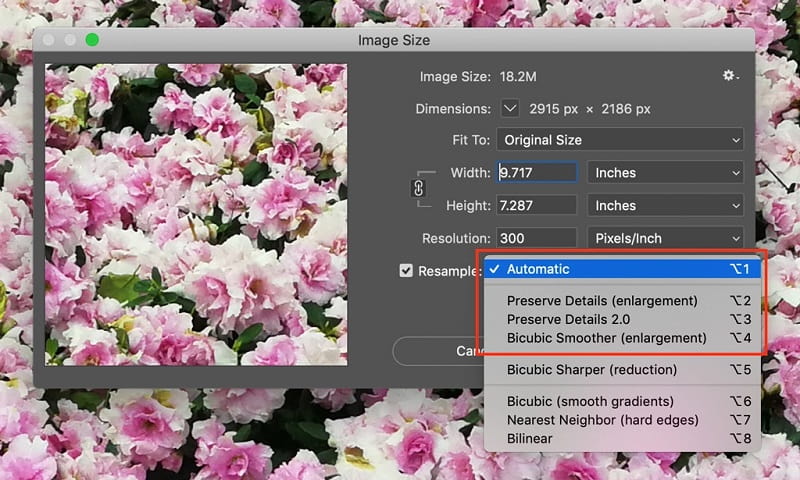
Aşama 3: Seçerken Gürültü Azaltma % için bir kaydırıcı görünecektir. Ayrıntıları Koru 2.0 açılır menüden ve için bir kaydırıcıdan Gürültü Azaltma % görünecektir. Yakınlaştırıp uzaklaştırarak ve görüntünün etrafında hareket ederek görüntü önizlemesini son bir kez kontrol edin. değiştir Gürültü Azaltma gerektiği gibi. Tıkladıktan sonra resmi tam ekran modunda yeniden kontrol edin tamam.
3. Adobe Lightroom
Adobe Lightroom, mevcut en çok kullanılan yazılım programlarından biridir. Çok sayıda fotoğrafçı bunu endüstri standardı olarak görüyor. Ancak, bu aynı zamanda öğrenmesi ve çalıştırması en basit programlardan biridir. Adobe Lightroom, çoğu sanatçının kurgu kariyerlerine başladığı yerdir. Bu program çok yönlü ve kullanıcı dostudur, her şeyi başarmanıza olanak tanır. Adobe Lightroom'da resimlerinizi nasıl büyüteceğinizi öğrenmek istiyorsanız, bu örneğe bir göz atın.
Aşama 1: devam et Görüntü Boyutlandırma bölüm. Resminizi genişletmeye başlamak için Sığdırmak İçin Yeniden Boyutlandır kutusunu işaretlemeniz gerekir.
Adım 2: Fotoğrafın büyütülmüş bir versiyonuna ihtiyacınız yoksa kutuyu işaretleyin. Lightroom'un büyütebilmesini istiyorsanız, kendiniz girmeniz gerekir.
Aşama 3: Üstten aşağı açılan menüde yeniden boyutlandırma için sayısız alternatifiniz var. Bunlardan ilki, aralarındaki ilişkidir. Yükseklik ve ağırlık.

Bölüm 3. Bir Resmi Kaliteyi Kaybetmeden Büyütme Hakkında SSS
Adobe Lightroom hangi görüntü biçimlerini destekler?
Lightroom, çok çeşitli görüntü dosyası türleri ile uyumludur. JPEG, TIFF ve DNG, mevcut birçok formattan sadece birkaçıdır. Ayrıca CR2 ve NE ile kullanıma uygundur.
Hangisi daha üstün: Lightroom veya Photoshop?
Lightroom, artık çeşitli cihazlarınızda depolanan yüzlerce fotoğrafı işlemek ve yönetmek için en mükemmel programdır. Photoshop, kullanıcıların daha kapsamlı değişiklikler yapmasına ve sonuç olarak kusursuz görünen fotoğraflar oluşturmasına olanak tanıyan daha yüksek düzeyde kontrol sağlamasıyla bilinir.
Photoshop'un en iyi görüntü formatı nedir?
PSD dosya formatı, görüntüleri yazdırırken mümkün olan en iyi kaliteyi sunar. Fotoğrafları düzenlemek istiyorsanız, bir Photoshop belgesi (PSD) kullanmalısınız. PSD formatında, renk düzeltmeleri yapabilir ve metin veya katman ekleme gibi diğer düzenleme değişikliklerini gerçekleştirebilirsiniz.
Sonuçlar
Bu en önemli araçlarla, kalitesini kaybetmeden resminizi büyütün! Görüntülerinizde istediğiniz büyütmeyi elde etmek için yukarıdaki talimatları izleyin.


